- Cietā diska lietošanas problēmas var palēnināt vai pat iesaldēt jūsu sistēmu un izraisīt citas problēmas.
- Ja diska lietošanas problēmas rodas pat tad, ja jums ir tikai daži programmas darbojas, izpildiet šo rokasgrāmatu, lai novērstu šo problēmu.
- Ja rodas citas problēmas ar datoru, apmeklējiet mūsu vietni Tehnisko problēmu novēršanas sadaļa.
- Izpētiet mūsu Windows 10 centrmezgls par iespaidīgu ekspertu rakstu kolekciju operētājsistēmā Windows 10.

- Lejupielādējiet Restoro datoru labošanas rīku kas nāk ar patentēto tehnoloģiju (patents pieejams šeit).
- Klikšķis Sāciet skenēšanu lai atrastu Windows problēmas, kas varētu radīt problēmas ar datoru.
- Klikšķis Labot visu lai novērstu problēmas, kas ietekmē datora drošību un veiktspēju
- Restoro ir lejupielādējis 0 lasītāji šomēnes.
Dažreiz dators var darboties lēni, pat ja darbojas tikai dažas programmas. Un, kad jūs pārbaudīsit Uzdevumu pārvaldnieks lai uzzinātu, kas nepareizi, tas var parādīt diska lietojumu 100% apmērā.
Par laimi, tas nav grūtāk novēršamais jautājums. Pārbaudiet dažus risinājumus zemāk.
Liels diska patēriņš var būt problemātisks un izraisīt sistēmas sasalšanu un citu problēmu rašanos. Runājot par disku problēmām, šeit ir daži saistītie jautājumi, par kuriem ziņoja lietotāji:
- Diska izmantošana palielinās līdz 100 Windows 10 - Daudzi lietotāji ziņoja, ka viņu diskā Windows 10 operētājsistēmā ir 100. To var izraisīt jūsu antivīruss, tāpēc noteikti atspējojiet to vai mēģiniet pārslēgties uz citu pretvīrusu programmatūru.
- HP klēpjdatora 100 diska izmantošana Windows 10 - Šī problēma var parādīties arī klēpjdatoros, un, ja klēpjdatorā rodas šī problēma, noteikti izmēģiniet visus šī raksta risinājumus.
- Windows 10 100 diska lietojuma iesaldēšana - Pēc lietotāju domām, dažreiz jūsu dators var sasalst, kad diska lietojums sasniedz 100. Tā var būt liela problēma, un, lai to novērstu, ieteicams atspējot noteiktus pakalpojumus un pārbaudīt, vai tas palīdz.
- Diska lietojums iestrēdzis pie 100 - Ja jums rodas šī problēma, iespējams, jums būs jāpārinstalē vai jāatjaunina SATA draiveris un jāpārbauda, vai tas jums atrisina problēmu.
Kā novērst diska lietojuma bloķēšanu sistēmā Windows 10?
1. Pārinstalējiet SATA AHCI draiveri
- Atvērt Win + X izvēlne un izvēlies Ierīču pārvaldnieks no saraksta.
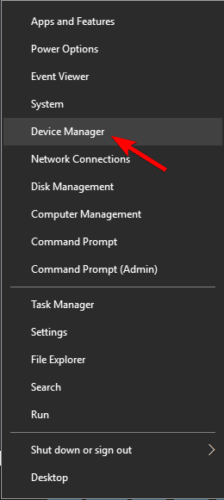
- Iekš Krātuves kontrolieri sadaļā atrodiet pašreizējo kontrolieri, ar peles labo pogu noklikšķiniet uz tā un izvēlieties Atjaunināt draiveri.
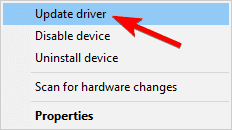
- Atlasiet Pārlūkojiet manu datoru, lai atrastu draivera programmatūru.
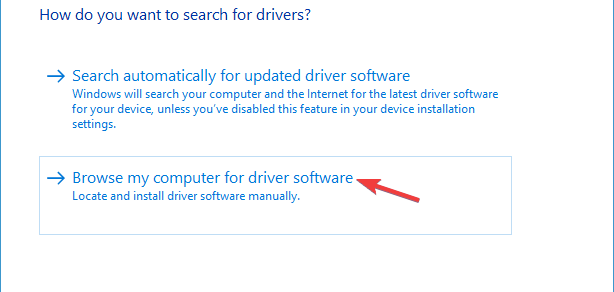
- Tagad izvēlieties Ļaujiet man izvēlēties no datorā pieejamo draiveru saraksta.
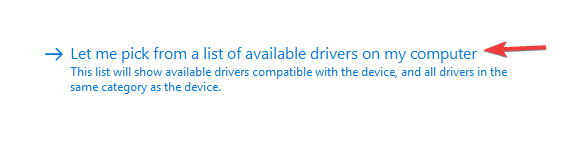
- Atlasiet Standarta AHCI kontrolieris no saraksta un instalējiet to.
Daudzi lietotāji ziņoja, ka problēmu izraisīja standarta draiveris, tādēļ, ja vēlaties neatgriezeniski atrisināt problēmu, ieteicams lejupielādēt jaunāko draiveri no sava mātesplatē ražotājs.

Draiveru manuāla lejupielāde var būt garlaicīgs uzdevums, taču, ja vēlaties atjaunināt visus draiverus tikai ar vienu klikšķi, iesakām izmēģināt DriverFix programmatūru.
Bieži vien ir grūti atrast SATA draiveri, taču šis profesionālais rīks salīdzinās jūs ar mākoņa datu bāzi, un tas dažās sekundēs instalēs pareizo.
Tas ir ārkārtīgi ātri, jo pēc DriverFix palaišanas tas sāk skenēt jūsu Dators automātiski. Tas ne tikai atjaunina jūsu veco draiveri, bet arī rūpējas par salauztiem vai pat pazudušiem draiveriem.

Pēc skenēšanas jums vienkārši jāizvēlas, kurus draiverus vēlaties instalēt, vai noklikšķiniet uz izvēles rūtiņas Atlasīt visu, ja vēlaties tos visus instalēt.

DriverFix
Instalējiet savu SATA draiveri un salabojiet visus pārējos draiverus tikai dažās sekundēs, izmantojot DriverFix!
Apmeklējiet vietni
2. Pārbaudiet antivīrusu
Pēc lietotāju domām, diska lietojuma bloķēšana var notikt jūsu pretvīrusu programmatūras dēļ. Antivīruss var prasīt jūsu resursus, un tas var izraisīt problēmu parādīšanos.
Lai novērstu šo problēmu, mēģiniet atspējot noteiktas pretvīrusu funkcijas un pārbaudiet, vai tas palīdz. Alternatīvi, jūs varat arī pilnībā atspējot pretvīrusu un pārbaudīt, vai tas palīdz.
Ja problēma joprojām pastāv, iespējams, jums būs jānoņem antivīruss un jāpārslēdzas uz citu antivīrusu risinājumu.
Palaidiet sistēmas skenēšanu, lai atklātu iespējamās kļūdas

Lejupielādējiet Restoro
Datora labošanas rīks

Klikšķis Sāciet skenēšanu lai atrastu Windows problēmas.

Klikšķis Labot visu lai novērstu problēmas ar patentēto tehnoloģiju.
Palaidiet datora skenēšanu ar Restoro Repair Tool, lai atrastu kļūdas, kas izraisa drošības problēmas un palēninājumus. Pēc skenēšanas pabeigšanas labošanas process bojātos failus aizstās ar svaigiem Windows failiem un komponentiem.
Ja vēlaties antivīrusu, kas pasargās jūs no visiem draudiem, iesakām izmēģināt Bitdefender Antivirus Plus.
Šis rīks ir vairākkārt apbalvota programmatūra, kas nodrošina lielisku aizsardzību, un tam vajadzētu būt iespējai noņemt no datora visu ļaunprātīgo programmatūru.
Ja diska izmantošanas bloķēšanu no Windows 10 izraisa jūsu vecais antivīruss, instalējot Bitdefender Antivirus Plus, šī problēma tiks pilnībā izbeigta.
Tas ir tāpēc, ka tas netraucē jūsu sistēmai un tam ir ļoti maza ietekme uz jūsu datora resursiem.
Zemāk esošajā paketē ir arī viena iejaukšanās ar Bitdefender Computer Tune-up, lielisks rīks, kas pārveidos jūsu datoru par labi ieeļļotu mašīnu.

Bitdefender Antivirus Plus
Bitdefender atrisinās visas vecā antivīrusa radītās problēmas un pasargās jūsu datoru no jebkādiem draudiem!
Iegūstiet to tūlīt
3. Pārtrauciet Windows meklēšanu
- Nospiediet Windows taustiņš + X un atlasiet Komandu uzvedne (Administrators) no izvēlnes.
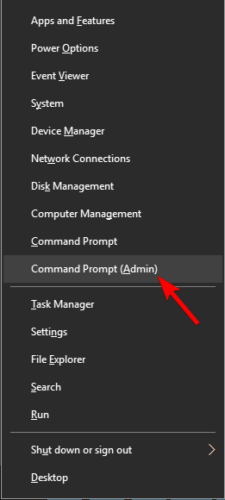
- Tips net.exe pārtrauc Windows meklēšanu un nospiediet Enter.
Piezīme: Pakalpojums ir jāpārtrauc un jāatrisina problēma ar lielu diska lietojumu. Paturiet prātā, ka tas ir tikai pagaidu risinājums, tāpēc jums tas būs jāatkārto katru reizi, kad sākat datoru.
4. Atspējojiet BITS, Superfetch un Windows meklēšanas pakalpojumus
- Nospiediet Windows atslēga + R un ievadiet pakalpojumi.msc. Tagad noklikšķiniet labi vai nospiediet Enter.
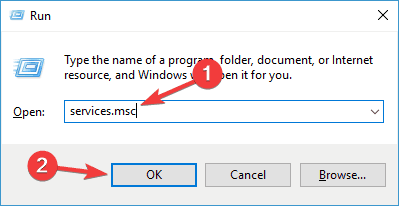
- Kad Pakalpojumi atveras logs, atrodiet Fona inteliģentais pārsūtīšanas pakalpojums un veiciet dubultklikšķi uz tā, lai atvērtu tā īpašības.
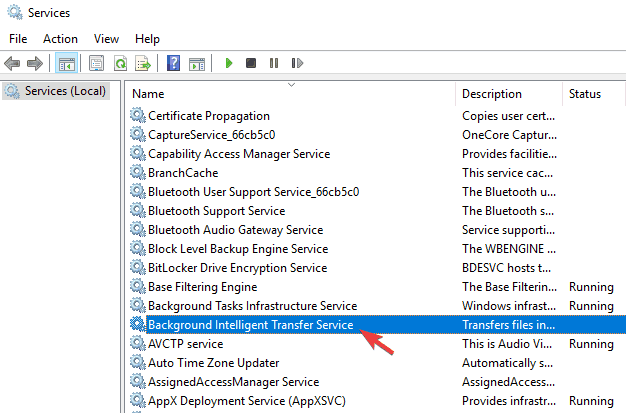
- Iestatiet Startēšanas veids uz Atspējots un noklikšķiniet uz Apstājies pogu, lai apturētu pakalpojumu.
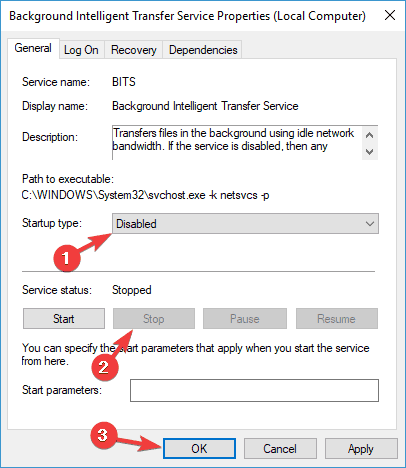
- Dariet to pašu arī Superfetch un Windows meklēšana pakalpojumus.
- restartējiet datoru un pārbaudiet, vai problēma joprojām pastāv.
Piezīme: Paturiet prātā, ka dažas funkcijas pēc šo pakalpojumu atspējošanas, iespējams, vairs nedarbosies, tādēļ, ja rodas kādas jaunas problēmas, ieteicams ieslēgt šos pakalpojumus atpakaļ.
5. Pārliecinieties, ka jūsu sistēma ir atjaunināta

- Nospiediet Windows taustiņš + I lai atvērtu Iestatījumi lietotne.
- Tagad pārejiet uz Atjaunināšana un drošība sadaļā.
- Klikšķis Meklēt atjauninājumus pogu.
Ja ir pieejami kādi atjauninājumi, tie tiks automātiski lejupielādēti fonā un instalēti, tiklīdz restartēsit datoru. Kad jūsu dators ir atjaunināts, pārbaudiet, vai joprojām parādās diska izmantošanas problēma.
6. Pārslēdzieties uz augstas veiktspējas režīmu
- Nospiediet Windows atslēga + S un ievadiet strāvas iestatījumi. Atlasiet Strāvas un miega iestatījumi no izvēlnes.

- Tagad atlasiet Papildu jaudas iestatījumi.
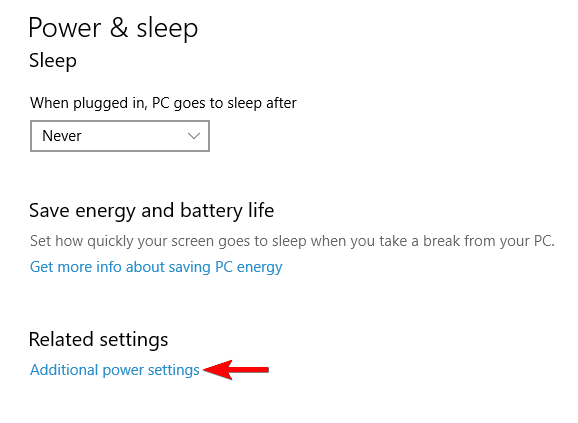
- Atlasiet Augsta veiktspēja enerģijas plāns.
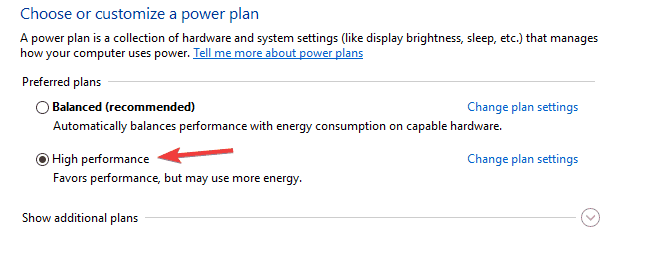
Piezīme: Paturiet prātā, ka augstas veiktspējas enerģijas plāna izmantošana palielinās enerģijas patēriņu un ietekmēs akumulatora darbības laiku.
7. Atiestatiet virtuālo atmiņu
- Nospiediet Windows atslēga + S un ievadiet uzlabotas. Atlasiet Skatiet sistēmas papildu iestatījumus no rezultātu saraksta.
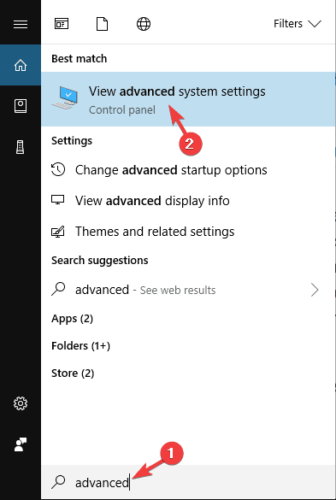
- Noklikšķiniet uz Iestatījumi poga Papildu sadaļā.
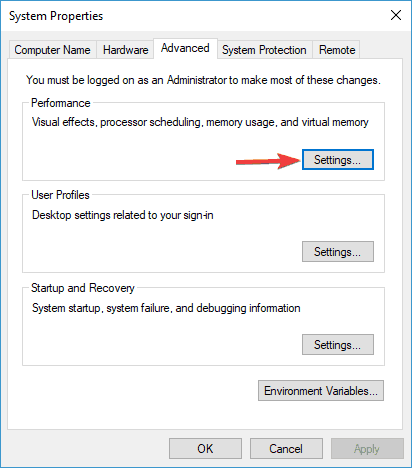
- Iet uz Papildu cilne> izvēlēties Izmaiņas virtuālajā atmiņā kategorijā.
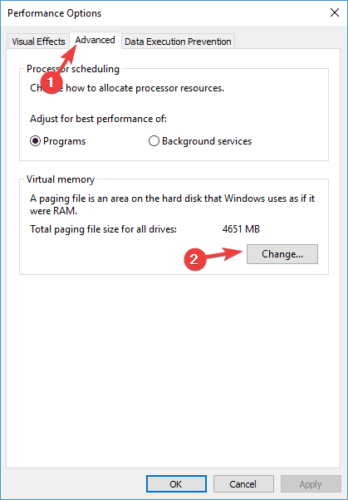
- Pārliecinieties, vai lodziņš ir iepriekš Automātiski pārvaldīt peidžeru faila lielumu visiem diskiem ir izslēgts.
- Atlasiet Windows disku, iestatiet numuru, kā vēlaties, un pēc tam nospiediet Iestatiet un labi.
- Notīriet visus failus.
8. Izmēģiniet citu disku
 Dažreiz diska izmantošanas bloķēšana var notikt cietā diska dēļ. Cietais disks, iespējams, nav saderīgs ar kontrollera draiveri, un tas var izraisīt šo problēmu. Ja dažādu kontrollera draiveru izmēģināšana nedarbojas, ieteicams apsvērt iespēju iegūt citu disku.
Dažreiz diska izmantošanas bloķēšana var notikt cietā diska dēļ. Cietais disks, iespējams, nav saderīgs ar kontrollera draiveri, un tas var izraisīt šo problēmu. Ja dažādu kontrollera draiveru izmēģināšana nedarbojas, ieteicams apsvērt iespēju iegūt citu disku.
Vairāki lietotāji ziņoja, ka SSD vai cita veida iegūšana cietais disks novērsa viņu problēmu, tāpēc, iespējams, vēlēsities to izmēģināt.
Diska izmantošanas bloķēšana var būt liela problēma, taču mēs ceram, ka jums izdevās atrisināt šo problēmu, izmantojot kādu no mūsu risinājumiem.
 Vai jums joprojām ir problēmas?Labojiet tos ar šo rīku:
Vai jums joprojām ir problēmas?Labojiet tos ar šo rīku:
- Lejupielādējiet šo datora labošanas rīku novērtēts kā lielisks vietnē TrustPilot.com (lejupielāde sākas šajā lapā).
- Klikšķis Sāciet skenēšanu lai atrastu Windows problēmas, kas varētu radīt problēmas ar datoru.
- Klikšķis Labot visu lai novērstu problēmas ar patentēto tehnoloģiju (Ekskluzīva atlaide mūsu lasītājiem).
Restoro ir lejupielādējis 0 lasītāji šomēnes.
![Kāpēc mans dators iet gulēt, skatoties Netflix [LABOT ŠO]](/f/20babbcd40b4831a0d1fe81c3c168af4.jpg?width=300&height=460)

